Как да инсталирате Flash Player
Flash има за достатъчно дълъг период от време, е незаменим инструмент за създаване на презентации, игри, уеб сайтове, анимирани филми, и други добавки, които изискват богато мултимедийно съдържание.
Обикновено браузърите инсталирате Flash Player автоматично, се препоръчва редовно да актуализирате програмата, тъй като Adobe непрекъснато се подобрява неговото развитие.
За да научите как да инсталирате Adobe Flash Player правилно и ще бъдат обсъдени в тази статия.
За да инсталирате Flash Player, следвайте тези стъпки:
1. Уверете се, че компютърът ви отговаря на системните изисквания за Flash Player
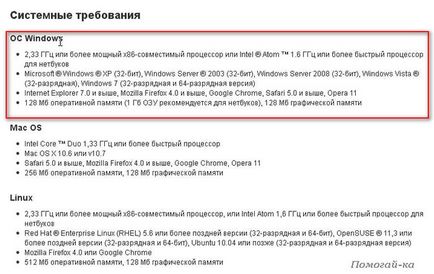
2.Prezhde от инсталирате Flash Player, можете nuzhnoobnovit на браузъра си до последната версия, в противен случай сте изтеглили Adobe Flash Player няма да се инсталира.
В Opera, например, се извършва по следния начин: Задръжте мишката върху менюто на браузъра, който се намира в горния ляв ъгъл, кликне веднъж дясната мишката в падащото меню изберете Помощ -> Проверка за актуализации. Ако са налице, те са монтирани, ако не, тогава вашата версия на браузъра последно.
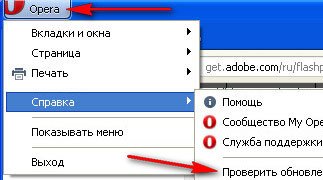
За браузъра Mozilla Firefox, за да проверите за актуализации, можете да: Помощ → За Firefox → Проверка за актуализации
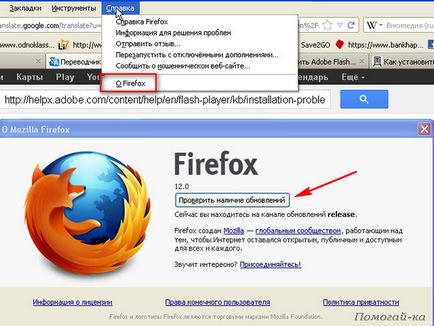
3.Skachayte последната версия на Flash Player
В долния раздел «Изтегли»
кликнете «Adobe Flash Player».
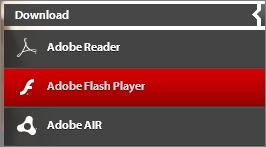
Ако по някаква причина ви се отвори друга страница на сайта Adobe.com, в "мазето" на всяка страница има линк за изтегляне на флаш плейъра:
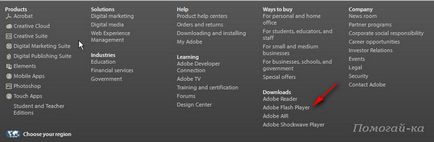
Ако компютърът ви вече е определена като Adobe Flash Player, трябва да проверите, че имате най-новата версия на Flash Player можете да намерите тук на тази страница adobe.com
На следващия прозорец показва инсталираната версия на Flash Player и вашата операционна система:
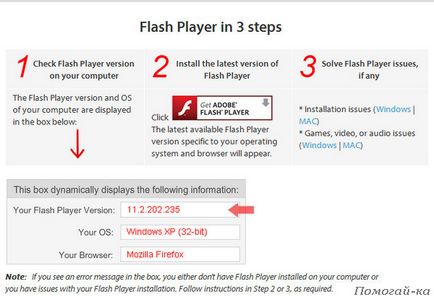
За тези, които не са запознати с англичаните:

Ако Flash Player не е инсталиран, ще получите съобщение за грешка.
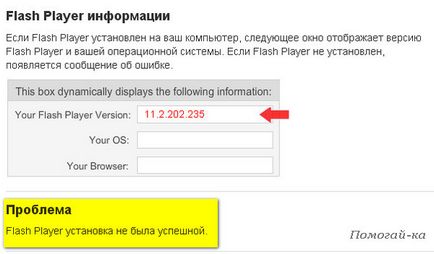
Забележка: Възможно е номера на версията на фигурата е различна от версията, че сте инсталирали. Към днешна дата, най-новата версия на Flash Player за Windows, 11.3.300.265:
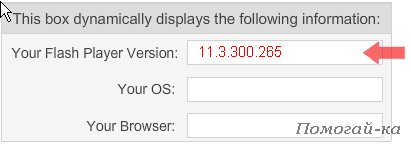
За да мига шоу съдържание правилно, трябва да обновите вашия Flash Player до последната версия. За да направите това, премахване на предишния най-добрите.
Така че, за да изтеглите играч Flash, моля използвайте директна връзка към Adobe Flash Player и ще бъдат взети на страницата за изтегляне на рускоезичното.
Уверете се, че изтегления файл от вашата операционна система и типа на браузъра
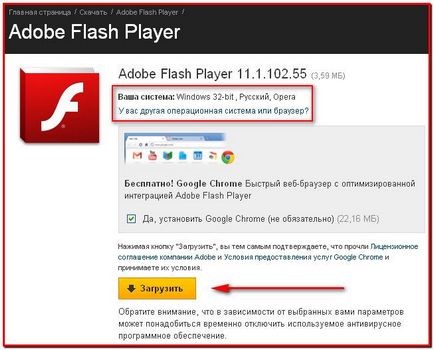
Моля, обърнете внимание: Вие ще бъдете подканени да инсталирате успоредно на браузъра Google Chrome или скенери McAfee Security Scan Plus:
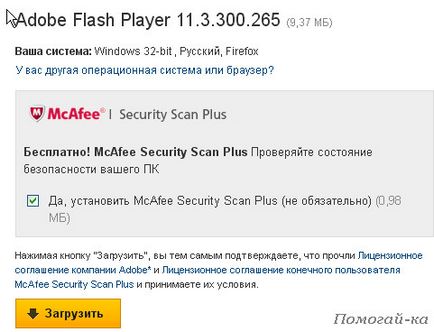
Ако сте поканени на заявлението не е необходимо, след това извадете марката проверка ", включени в пакета за изтегляне."
4. Инсталирайте Adobe Flash Player в зависимост от вида на вашия браузър
За браузъра Mozilla Firefox
Щракнете върху бутона Изтегли на руски език уебсайта на страницата за изтегляне (виж по-горе линк) - да of.sayte това е този бутон:
Освен това, в зависимост от версията на Firefox, може да бъде три вида диалогови прозорци.
1. Кликнете върху Запазване на файл (Запазване на файл), когато се показва диалоговия прозорец Open.

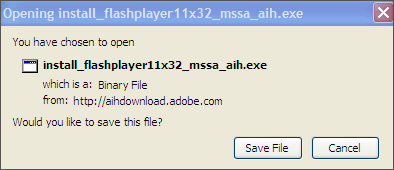
да предложи точно там, където можете да изберете работния плот:
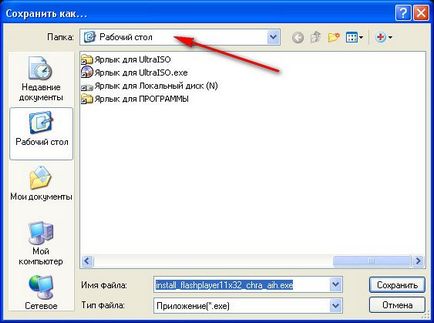
Ето нашия оригинален изтеглили Adobe Flash Player, на работния плот:
За да започнете инсталацията, щракнете два пъти върху Flash Player.
2. Ако сте изтеглили инсталационния файл, да инсталирате Adobe Flash Player не подканени да спаси, а след това в "Изтегляния" кликнете два пъти върху името на файла:
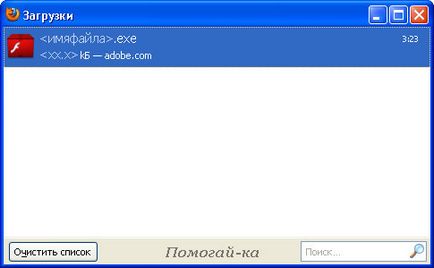
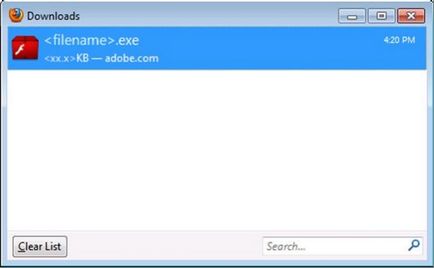
3. Когато на екрана предупреждение система за сигурност. Щракнете върху Изпълни (Run):
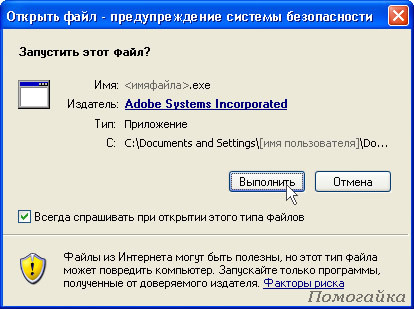
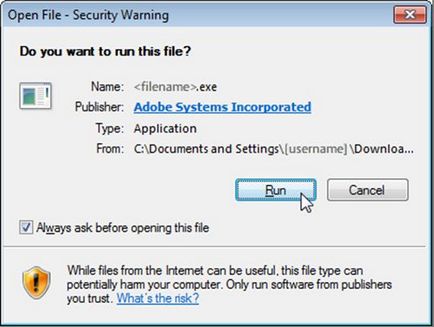
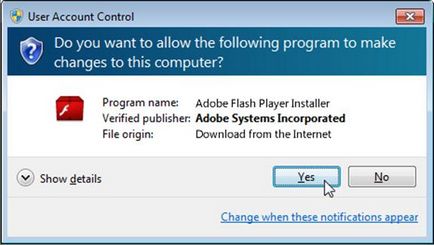
Забележка: Обърнете внимание на издателя преди да се съгласи с инсталацията
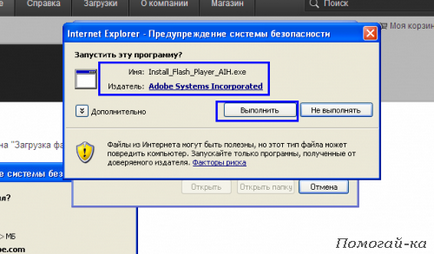
На следващо място, поставете отметка в квадратчето, за да покаже, че сте прочели и сте съгласни с условията на лицензионното споразумение и щракнете върху Install (Инсталирай).

Преди да го стартирате, трябва да се затворят прозорците на всички браузъри. за успешното й интегриране.
Ако не го направите, инсталацията няма да спре с грешка:
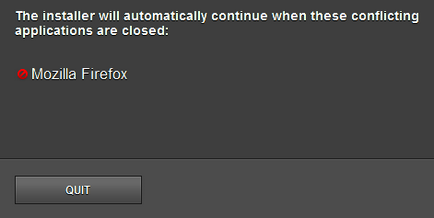
Ако видите този прозорец, след това затворете Firefox. Инсталаторът автоматично започва след затварянето на Mozilla Firefox.
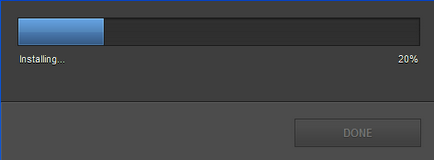
След успешна инсталация, изберете как да се актуализира. По подразбиране е настроен да се актуализира автоматично (ако изберете тази опция, актуализирайте Flash Player без ваша намеса се извършва, когато има нова версия). Adobe препоръчва да използвате тази опция, за да актуализирате Flash Player.
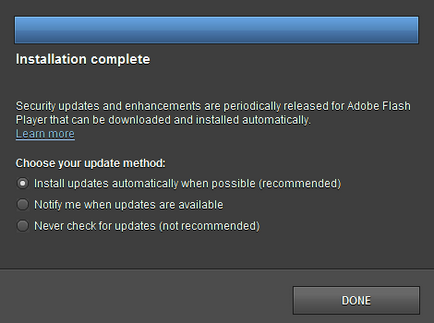
Но вие можете да изберете друга:
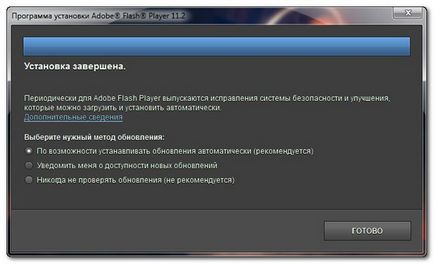
Кликнете върху Край. Това е всичко: инсталиран Adobe Flash Player на вашия компютър.
Понякога Adobe Flash Player е инсталиран като допълнение към браузъра Mozilla Firefox. В този случай, в горната част на браузъра се появява предупреждение "Firefox предупреждава, че този сайт (get.adobe.com) изисква инсталирането на софтуер на вашия компютър"
натиснете "Инсталирай сега" в следващия прозорец.

Рестартирайте Mozilla Firefox:
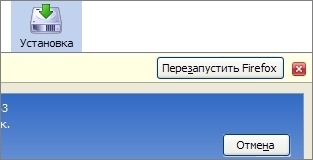
След рестартиране, ще се появи прозорец «Adobe Download мениджър» и започне да се изтегля Adobe Flash Player;
След като изтеглянето автоматично изскача прозорец инсталация. Приемете лицензионното споразумение
и натиснете бутона "Install". Ако получите грешка прозорец
затворите браузъра Mozilla Firefox. Инсталиране на Flash Player автоматично ще продължи.
Изчакайте, докато не бъде завършен и натиснете "Край"
Opera браузър
Щракнете върху бутона Изтегли на страницата за изтегляне.
В отворилия се прозорец изберете Save.
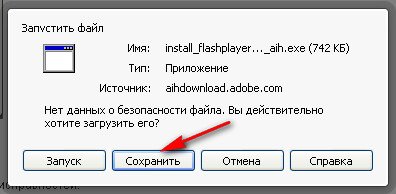
Opera затворите браузъра.
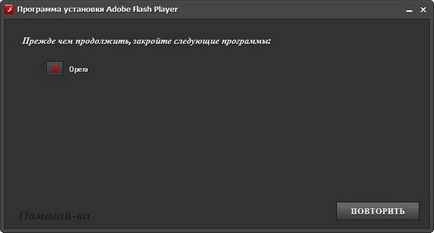
След това кликнете два пъти върху Flash Player.
Поставете отметка в квадратчето, за да покаже, че сте прочели и сте съгласни с условията на лицензионното споразумение и щракнете върху Install (Инсталирай).

И на инсталационния процес ще започне веднага.
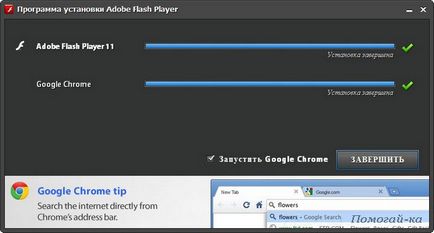
След инсталацията, натиснете "Finish"
За Internet Explorer
Flash Player работи само с браузъра, който е приложение за 32-битова.
За да сте сигурни, че използвате 32-битова версия на Internet Explorer, изпълнете следните стъпки:
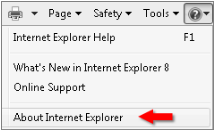
- Ако не виждате думите "64-битови" до номера на версията, тогава вие използвате 32-битовата версия на Internet Explorer. Продължи да се определи инсталираната версия на Flash Player, ако има такива.
- Ако видите "64-битова", отидете на Flash Player на 64-битова операционна система, за да продължите отстраняване на неизправности в инсталирали Flash Player.
проверка за сигурност в настройките на Internet Explorer и ActiveX
Уверете се, че по подразбиране нивото на сигурността на браузъра на IE е избран Medium (Средна). Това ниво позволява да се гледат на ActiveX контроли, като например Flash Player. За да конфигурирате сигурността на браузъра на средно (Medium), изпълнете следните стъпки:
- Отворете браузъра Internet Explorer.
- Изберете Инструменти -> Internet Options (Опции за интернет).
- Изберете раздела "Сигурност» (за сигурност).
- Изберете Trusted сайтове зона (Надеждни сайтове).
- Изберете "по подразбиране". (Ако бутона "Default" не е на разположение, преминете към следващата стъпка).
- Преместете плъзгача, средното ниво на сигурност.

- Изберете "Apply".
- Кликнете върху "Custom Level" (по поръчка нивелация) л.
- Намерете секцията "Scripting" (Scripting)
- Активиране на Active Scripting. Щракнете върху OK.

Prmechanie: Ако използвате Internet Explorer 9, трябва otklyuchitActiveX филтрация.
В Internet Explorer, изберете Tools> Security. Ако кутията ActiveX филтрирането е инсталиран, извадете го:
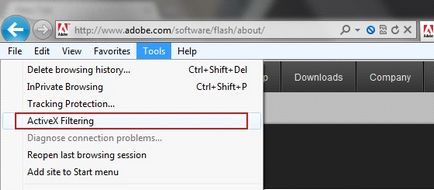
Затвори Internet Explorer, а след това го рестартирате.
И след това - действията са същите, както и за други браузъри.
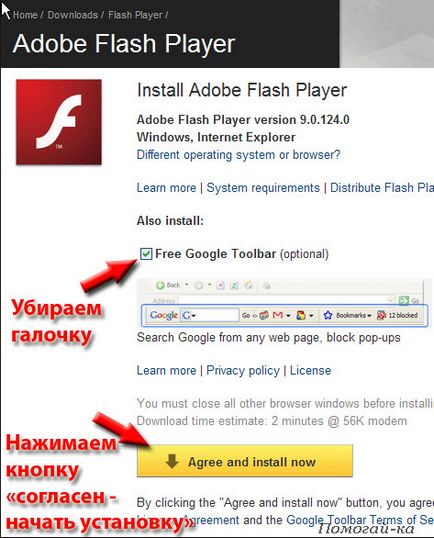
След като кликнете върху Започнете инсталиране (или изтегляне) понякога се изкачва информация прозорец - да се отърве от него, като поставите отметка и щракнете върху "Close".
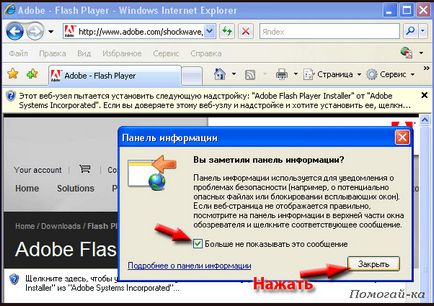
Когато се опитате да инсталирате Adobe Flash Player, Internet Explorer може да покаже предупреждението: "Този сайт се опитва да установи. "- изберете изскачащ контекстното меню, изберете" Install ActiveX Control "
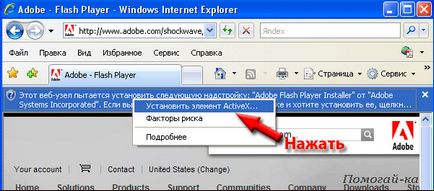
Ако ActiveX и да забравите да изключите: о), след което изберете изберете "Разрешаване на блокирано съдържание"
Е, след това - на палеца. натиснете "Install" бутон в прозореца на изскачащи прозорци

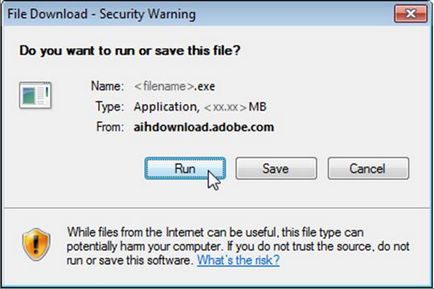
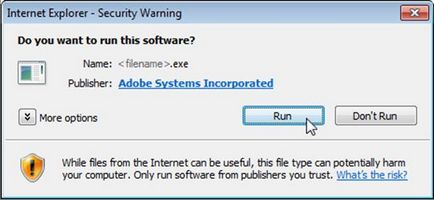
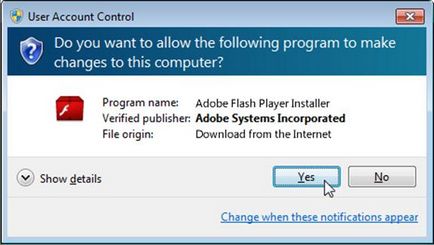
Ние сме съгласни с условията на лицензионното споразумение и щракнете върху "Install".
Когато се появи следният прозорец, в близост Internet Explorer.
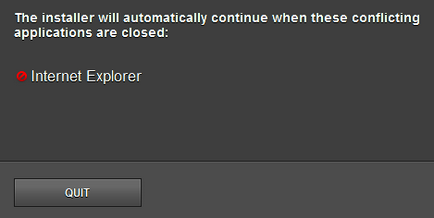
Инсталаторът автоматично започва след затварянето на Internet Explorer.
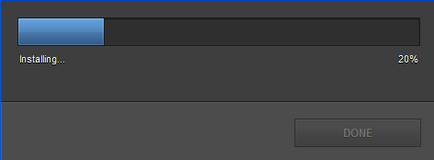
След успешна инсталация, изберете как да се актуализира. Щракнете върху бутона "Finish".
За браузъра Google Chrome
Ако използвате Chrome, можете Adobe Flash Player не се изисква. защото то е вградено в Chrome и активиран по подразбиране (автоматично се обновява, когато нови версии на Flash Player са на разположение.)
За да се уверите, че имате най-новата версия на Chrome Изберете Chrome> Всичко за Google Chrome.
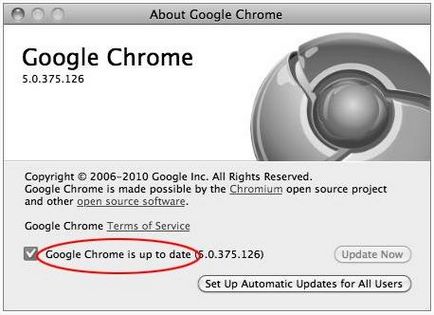
Посланието "Google Chrome е актуализиран, за да". Виждате напоследък. актуализирана версия на Chrome. Ако Google Chrome не е най-новата версия, кликнете върху "Update сега» (актуализация сега)
Забележка: Интегрираният Google Chrome Flash приставка не могат да бъдат отстранени. Можете да разрешите или забраните на интегрираната щепсела.
5. Уверете се, че инсталацията приключи
Отворете браузъра и да се провери състоянието на играча Flash Player.
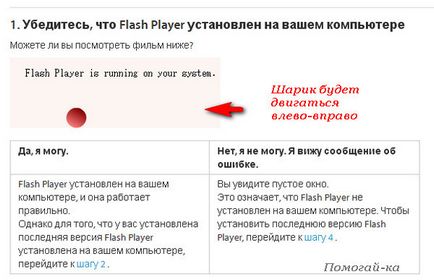
И по-долу ще видите версията на вашия Flash Playera и вашата операционна система.
PS. По някаква причина, ако инсталацията е неуспешна, Adobe Flash Player трябва да бъдат отстранени от вашия компютър.
След това рестартирайте компютъра си и отново изтеглите и инсталирате Adobe Flash Player
Въз основа на материали helpx.adobe.com, remontcompa.ru, www.dmosk.ru
Е, нещо като всички. Нещо се обърна statejka насипно състояние.
Но, по принцип, изтегляне и инсталиране на Adobe Flash Player не е трудно, най-важното, за да направим всичко бавно, последователно и правилно.